Öğretici: PostgreSQL için Azure Veritabanı izleme ve ayarlama - Tek Sunucu
ŞUNLAR IÇIN GEÇERLIDIR: PostgreSQL için Azure Veritabanı - Tek Sunucu
PostgreSQL için Azure Veritabanı - Tek Sunucu
Önemli
PostgreSQL için Azure Veritabanı - Tek Sunucu kullanımdan kaldırma yolundadır. PostgreSQL için Azure Veritabanı - Esnek Sunucu'ya yükseltmenizi kesinlikle öneririz. PostgreSQL için Azure Veritabanı - Esnek Sunucu'ya geçiş hakkında daha fazla bilgi için bkz. PostgreSQL için Azure Veritabanı Tek Sunucuya ne oluyor?.
PostgreSQL için Azure Veritabanı, sunucu performansınızı anlamanıza ve geliştirmenize yardımcı olan özelliklere sahiptir. Bu öğreticide şunların nasıl yapıldığını öğrenirsiniz:
- Sorguyu etkinleştirme ve bekleme istatistiklerini toplama
- Toplanan verilere erişme ve bu verileri kullanma
- Sorgu performansını ve zamanla oluşan bekleme istatistiklerini görüntüleme
- Performans önerileri almak için bir veritabanını analiz etme
- Performans önerilerini uygulama
Önkoşullar
PostgreSQL sürüm 9.6 veya 10’un yüklü olduğu bir PostgreSQL için Azure Veritabanı sunucusuna ihtiyacınız vardır. Bir sunucu oluşturmak için Öğretici oluştur’daki adımları izleyebilirsiniz.
Önemli
Query Store, Sorgu Performansı İçgörüleri ve Performans Önerisi, Genel Önizleme aşamasındadır.
Veri koleksiyonunu etkinleştirme
Query Store, sorguların geçmişini toplar ve sunucunuzdaki istatistikleri bekler ve sunucunuzdaki azure_sys veritabanında saklar. Bu tercihli bir özelliktir. Bunu etkinleştirmek için:
Azure portalını açın.
PostgreSQL için Azure Veritabanı sunucunuzu seçin.
Soldaki menüde yer alan Ayarlar bölümündeki Sunucu Parametreleri’ni seçin.
Sorgu performansı verilerini toplamaya başlamak için, pg_qs.query_capture_mode komutunu TOP olarak ayarlayın. Bekleme istatistiklerini toplamak için, pgms_wait_sampling.query_capture_mode komutunu ALL olarak ayarlayın. Save.

İlk toplu iş verilerinin azure_sys veritabanında kalıcı olması için 20 dakikaya izin verin.
Performans içgörüleri
Azure portaldaki Sorgu Performansı İçgörüleri görünümü, Query Store’dan alınan önemli bilgilerdeki görselleştirmeleri kullanıma açar.
Azure Veritabanı için PostgreSQL sunucunuzun portal sayfasında, soldaki menünün Destek + sorun giderme bölümündeki Sorgu performansı içgörüleri’ni seçin.
Uzun süren sorgular sekmesi, yürütme başına ortalama 15 dakikalık aralıklarla toplanan en iyi 5 sorguyu gösterir.
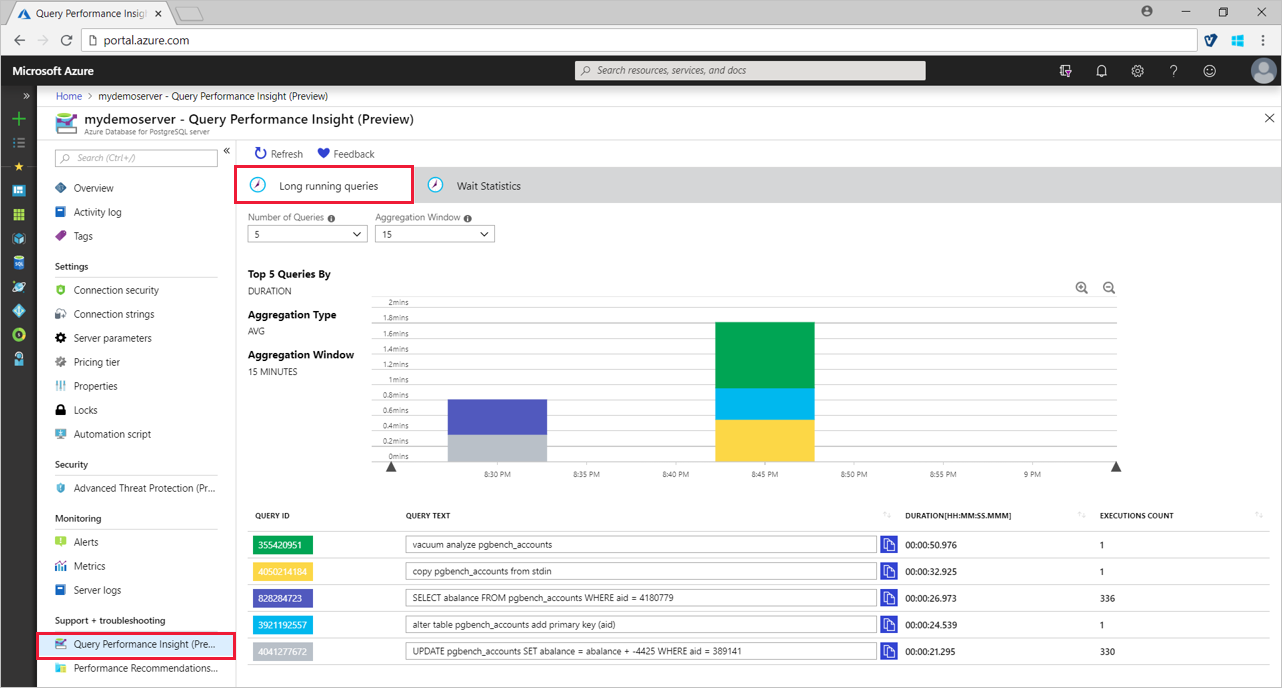
Sorgu Sayısı açılır menüsünden seçerek, daha fazla sorgu görüntüleyebilirsiniz. Bunu yaptığınızda, grafik renkleri belirli bir Sorgu Kimliği için değişebilir.
Belirli bir zaman penceresine daraltmak için grafiği seçip sürükleyebilirsiniz.
Sırasıyla daha kısa veya daha uzun bir süreyi görüntülemek için yakınlaştırma ve uzaklaştırma simgelerini kullanın.
O zaman penceresindeki uzun süren sorgular hakkında daha fazla ayrıntı öğrenmek için grafiğin altındaki tabloyu görüntüleyin.
Sunucudaki beklemelerle ilgili görselleştirmeleri görüntülemek için Bekleme İstatistikleri sekmesini seçin.
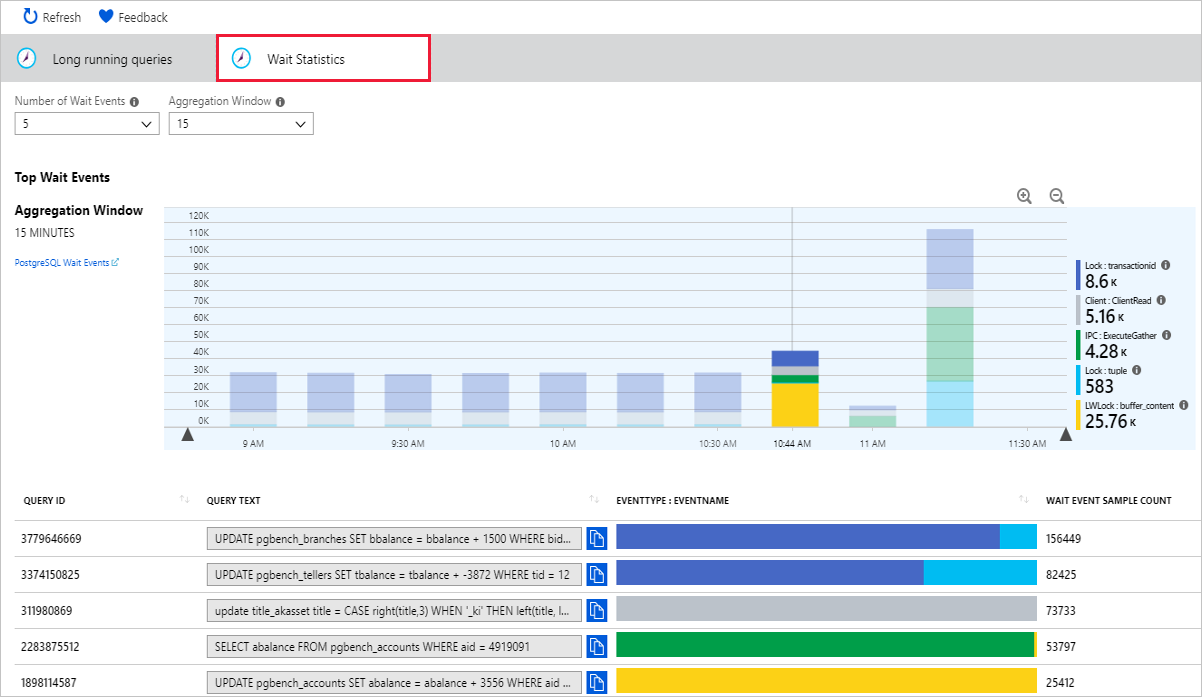
Performans önerileri
Performans Önerileri özelliği, performansı iyileştirme potansiyeli olan dizinleri tanımlamak için sunucunuzdaki iş yüklerini analiz eder.
PostgreSQL sunucunuzun Azure portalı sayfasındaki menü çubuğunun Destek + sorun giderme bölümünden Performans Önerileri’ni açın.
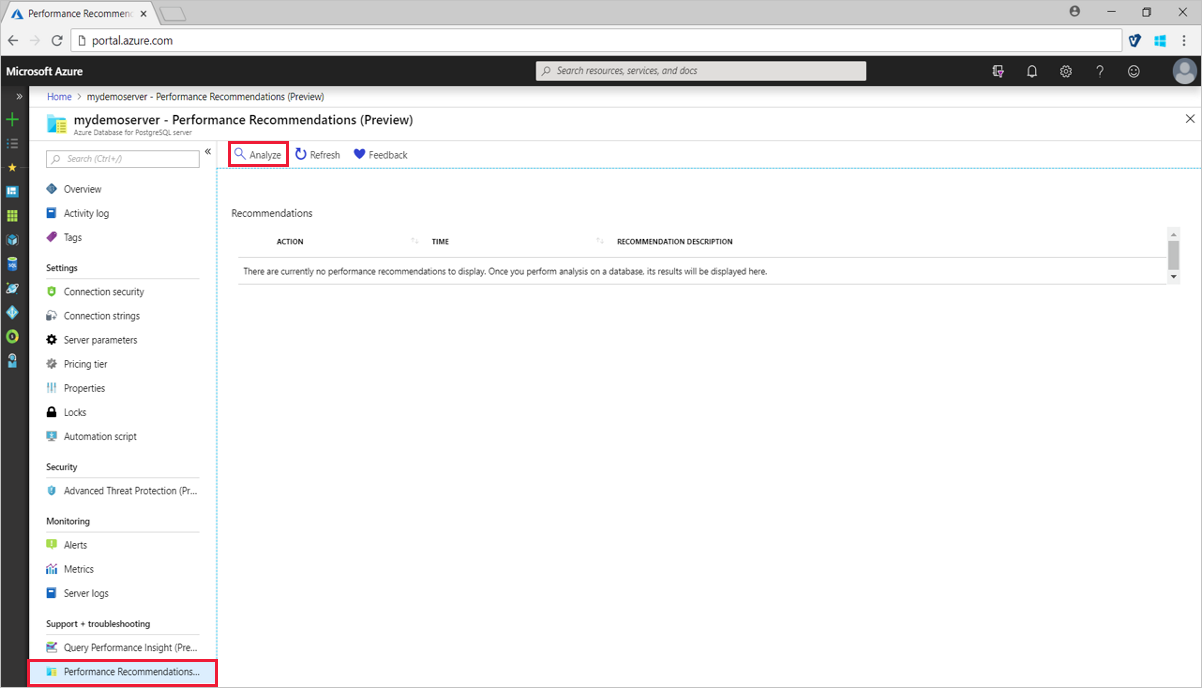
Analiz’i seçin ve bir veritabanı belirtin. Bu işlem analizi başlatır.
Bu işlemin tamamlanması iş yükünüze bağlı olarak birkaç dakika sürebilir. Analiz tamamlanınca portalda bir bildirim olur.
Hiçbir öneri bulunamamışsa, Performans Önerileri penceresi bir öneri listesi gösterir.
Bir öneri, ilgili Veritabanı, Tablo, Sütun ve Dizin Boyutu ile ilgili bilgileri gösterir.

Öneriyi uygulamak için, sorgu metnini kopyalayın ve seçtiğiniz istemciden çalıştırın.
İzinler
Performans Önerileri özelliğini kullanarak analiz çalıştırmak için Sahip veya Katkıda bulunan izinleri gereklidir.
Kaynakları temizleme
Önceki adımlarda bir sunucu grubunda Azure kaynakları oluşturdunuz. Gelecekte bu kaynaklara ihtiyaç duymayı beklemiyorsanız sunucu grubunu silin. Sunucu grubunuzun Genel Bakış sayfasında Sil düğmesine basın. Bir açılır sayfada sorulduğunda, sunucu grubunun adını onaylayın ve son Sil düğmesini seçin.
Sonraki adımlar
PostgreSQL için Azure Veritabanı’nda izleme ve ayarlama hakkında daha fazla bilgi edinin.